Как изменить порядок виртуальных рабочих столов в Windows 10
Виртуальные рабочие столы(Virtual Desktops) в Windows 10 предлагают вам отделить рабочее окно от личного окна или помогают классифицировать вашу работу. Когда вы нажимаете Windows Key + Tab , вы видите все виртуальные рабочие столы, но до сих пор нет возможности изменить положение. В этом посте рассказывается, как вы можете переупорядочивать виртуальные рабочие столы(rearrange virtual desktops) , чтобы вы знали, что где находится, и облегчали переключение.
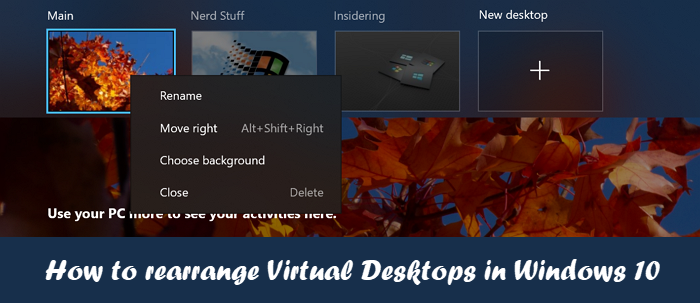
Переставить виртуальные рабочие столы(Rearrange Virtual Desktops) в Windows 10
Виртуальные рабочие столы(Virtual Desktops) можно переименовывать, но их перестановка упрощает быстрое переключение между ними. Чтобы изменить порядок, переместить или переупорядочить виртуальные рабочие столы(Desktops) в Windows 10 , выполните следующие действия:
- Первый способ переупорядочить его — перетащить любые виртуальные рабочие столы в любое место списка в представлении задач(Task View) .
- Щелкните правой кнопкой мыши(Right-click) или нажмите и удерживайте любую миниатюру виртуального рабочего стола .(Virtual Desktop)
- В контекстном меню выберите « Переместить влево»(Move Left) или «Переместить вправо»(Move Right) , чтобы переместиться в другую позицию.
- Если вы больше любите клавиатуры, выполните следующие действия:
- Установите(Set) фокус на нужный виртуальный рабочий стол(Virtual Desktop) в представлении задач(Task View) с помощью клавиш Tab + со стрелками
- Затем нажмите Alt + Shift + Left Arrow (перемещение влево) или Alt + Shift + Right Arrow (перемещение вправо), чтобы переместить его в любом направлении в списке.
- Повторяйте, пока не закончите.
Используйте SylphyHornEx для управления виртуальными рабочими столами
Если вам нужно больше сочетаний клавиш и лучший способ управления виртуальными рабочими столами, вы можете использовать программное обеспечение SylphyHornEx , доступное на GitHub . После установки вы можете использовать следующие сочетания клавиш для управления рабочим столом.
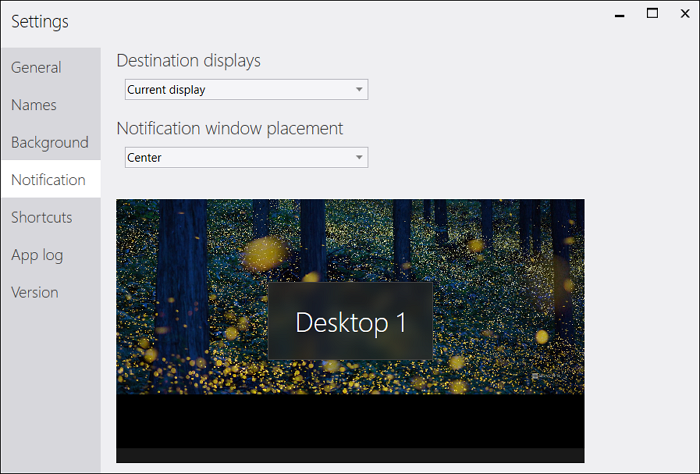
Функции:(Features:)
- Отображает уведомление при переключении между виртуальными рабочими столами.
- Назовите рабочий стол из настроек.
- Изменение фона для каждого рабочего стола.
- Настройка(Configure Keyboard) сочетаний клавиш для управления виртуальными рабочими столами
Сочетания клавиш по умолчанию:(Default Keyboard Shortcuts:)
- Переместить(Move) активное окно на соседний рабочий стол ( Alt + Win + ← или →)
- Переместить(Move) активное окно для создания нового рабочего стола ( Ctrl + Alt + Win + D)
- Изменение порядка виртуальных рабочих столов ( Shift + Ctrl + Win + ← или →)
- Переименовать рабочие столы из настроек или с помощью горячей клавиши ( Ctrl + Win + R)
- Переключиться на определенный рабочий стол ( Ctrl + Win + 1 to 0)
- Переместить(Move) активное окно на определенный рабочий стол ( Alt + Win + 1 to 0)
- Закрепить окно на всех рабочих столах ( Ctrl + Alt + Win + P)
Переключение между виртуальными рабочими столами(Virtual Desktops) легко, но все же должно быть так же просто, как сочетание клавиш ALT + TabКроме того, немногие могут также захотеть переключаться между приложениями на разных рабочих столах в представлении задач(Task View) . Я надеюсь, что в будущих обновлениях Windows появится больше функций .
Я надеюсь, что за постом было легко следить, и вы смогли четко понять, как перемещать или переставлять виртуальные рабочие столы в Windows 10 .
Теперь прочитайте(Now read) :
Как управлять виртуальными рабочими столами в Windows 11 .
Как управлять виртуальным рабочим столом как профессионал(Manage Virtual Desktop like a Pro) в Windows 10.
Related posts
VirtualDesktopmanager: Инструмент для управления Windows 10 Virtual Desktops
Как настроить виртуальные рабочие столы в Windows 10
Как управлять Virtual Desktop как Pro в Windows 10
Как восстановить данные из Windows XP Mode VM на Windows 10
Change ярлык для переключения между Virtual Desktops в Windows 10
Как установить Color Profile в Windows 10 с помощью ICC Profile
Ashampoo WinOptimizer - это бесплатное программное обеспечение для оптимизации Windows 10
Best бесплатный Virtual Desktop Managers для Windows 10
Что такое пакет включения в Windows 10
Как открыть файлы .aspx на компьютере Windows 10
Не может подключиться к Xbox Live; Fix Xbox Live Networking issue в Windows 10
Исправить не удалось создать виртуальную машину Java в Windows 10
Как отключить Automatic Driver Updates в Windows 10
Что в Windows 10 Control Flow Guard - Как включить или выключить его
Best бесплатно Mountain Sports игры для Windows 10 ПК
Как отключить съемные классы хранения и доступ в Windows 10
Make Firefox display Media Controls на Windows 10 Lock Screen
Легко запускать файлы с MyLauncher для компьютеров Windows 10
Как включить Legacy Search Box в File Explorer Windows 10
Manage Virtual Memory (Pagefile) в Windows 10
